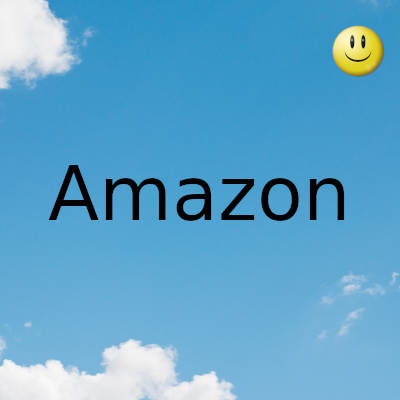
¿Necesita cambiar el país y el idioma en Amazon para comprar en un sitio regional o simplemente hacer que el sitio sea más accesible si habla un idioma diferente?
Las opciones para cambiar esta configuración están disponibles en las versiones de escritorio y móvil de la aplicación de Amazon.
Cambiar país e idioma en la aplicación móvil de Amazon
La aplicación móvil es lo que muchos usuarios prefieren usar cuando compran en Amazon, así que empecemos por ahí.
Abra la aplicación de Amazon en su dispositivo móvil. Estoy usando la versión de Android para este ejemplo.
Toca el icono de la hamburguesa en la parte inferior de la aplicación para abrir el menú.
Desplácese hasta la parte inferior de la página y seleccione "Configuración".
Toca "País e idioma".
Cómo cambiar el país y el idioma en Amazon Mobile Country
Comience seleccionando su país/región. Los idiomas disponibles dependerán de la región que seleccione.
Seleccione cualquier país/región que desee.
Cómo cambiar el país y el idioma en los países de Amazon Mobile
Toca "Idioma".
Elige tu idioma. La sección superior enumera los idiomas disponibles en esa región específica. Sin embargo, también verá una lista de todos los idiomas disponibles, aunque solo están disponibles en sus respectivas regiones. Por ejemplo, al elegir Canadá como su país/región, solo están disponibles los idiomas inglés y francés.
Toque "Listo" cuando haya terminado para guardar su configuración.
Puede volver para cambiar esta configuración en cualquier momento. Recuerde, cuando cambie su país/región, estará limitado a la tienda de Amazon y los mercados disponibles en esa región. Por ejemplo, los artículos que solo se venden y envían en los EE. UU. no aparecerán en la lista si elige el Reino Unido como su región.
Consejo : ahorre dinero mientras compra con estos trucos inteligentes de Amazon .
Cambiar país e idioma en Amazon en escritorio
En la versión de escritorio/navegador de Amazon, puede cambiar el país y el idioma en Amazon, ya sea que haya iniciado sesión o no: el proceso es el mismo en ambos sentidos.
Vaya a Amazon.com o la versión regional deseada.
Desplácese hasta la parte inferior de la página de inicio. Justo encima del pie de página con todos los diversos enlaces, ubique los dos menús desplegables que enumeran su idioma y país.
Cómo cambiar el país y el idioma en Amazon Cerrar sesión
Seleccione primero el cuadro desplegable del país para seleccionar su región. Recuerde, los idiomas disponibles se basan en el país que elija. Cuando haces clic en el cuadro, te llevan a otra página. Seleccione su país para ir al sitio web de Amazon de ese país/región.
Si solo desea cambiar el idioma, vaya al paso 5.
Cómo cambiar el país y el idioma en Amazon Logout Country
Seleccione "Ir al sitio web".
Una vez que esté en la región correcta, desplácese hasta la parte inferior de la página de inicio en el sitio web de su región y seleccione su idioma.
Alternativamente, si solo desea cambiar el idioma en Amazon, desplace el cursor sobre la bandera de su país/región justo a la derecha del cuadro de búsqueda y seleccione el idioma deseado. Como puede ver, aquí también hay un atajo para cambiar el país/región.
Cambiar país e idioma en Amazon Alexa
Su dispositivo Amazon Alexa tiene como valor predeterminado el país y el idioma que coinciden con su ubicación y dirección IP actuales. Aunque puede ajustar esto, algunos usuarios informan que cambiar la ubicación no siempre funciona correctamente.
- Abra su aplicación Amazon Alexa.
- Toque el ícono "Más" en la parte inferior derecha de la aplicación.
- Toca "Configuración".
- Toca "Configuración del dispositivo".
- Seleccione su dispositivo.
- Toque "Ubicación del dispositivo" e ingrese una nueva dirección. Esta debe ser una dirección válida en el país/región deseado.
- Toque la flecha hacia atrás en la aplicación Alexa.
- Toque su idioma actual en la sección "Idioma". Esto se encuentra en "Configuración del dispositivo".
- Elige tu idioma.
- Si cambia su idioma, Alexa usará este idioma y esperará que usted haga lo mismo
Sin usted, esta web no existiria. Gracias por visitarme, espero que le haya gustado y vuelva. Gracias ☺️
Fecha actualizacion el 2022-11-26. Fecha publicacion el 2022-11-26. Autor: Oscar olg Mapa del sitio Fuente: maketecheasier